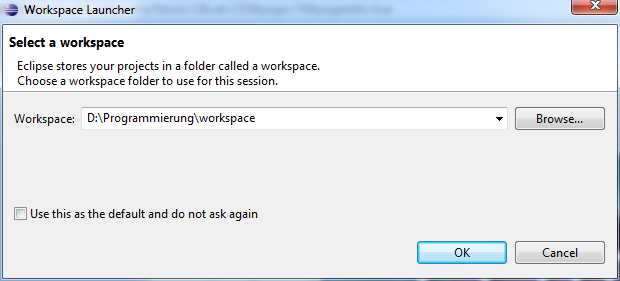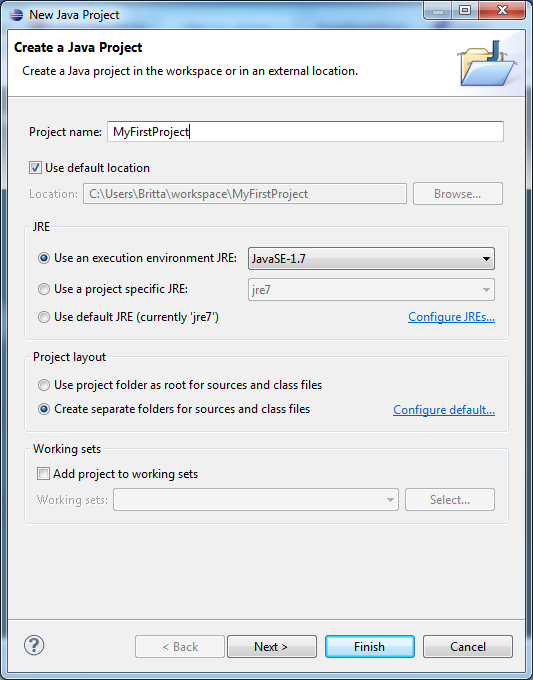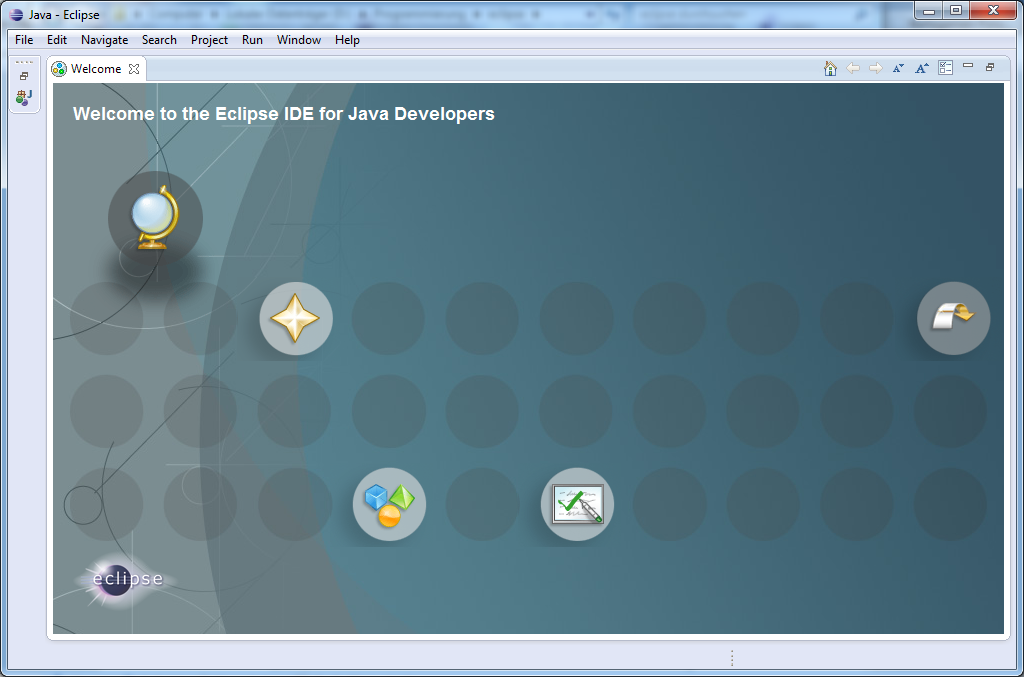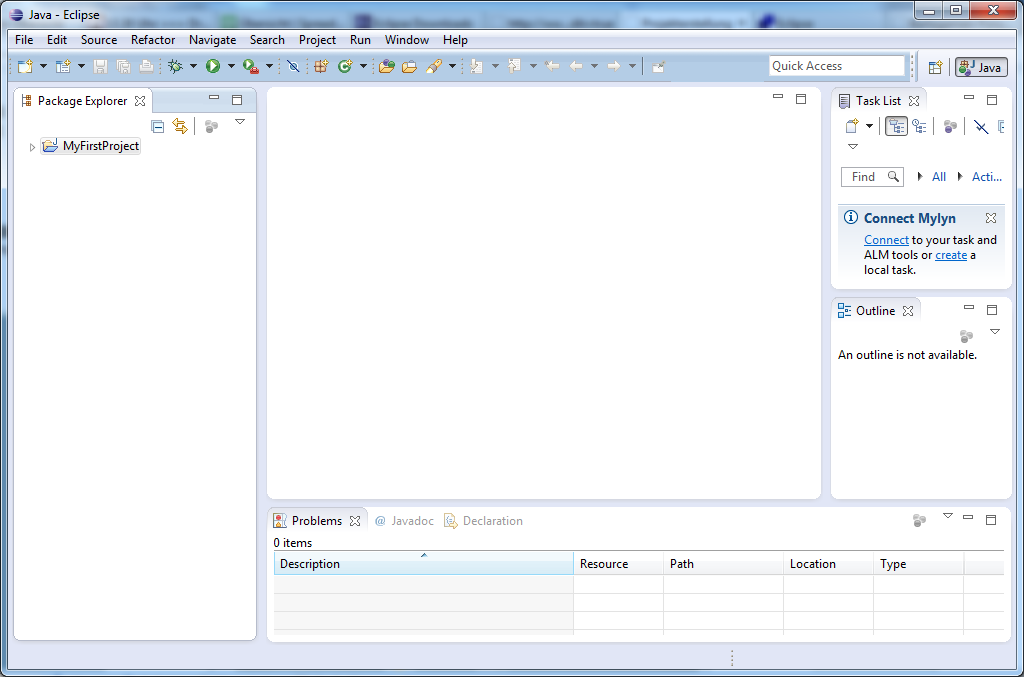Projekterstellung
Um Eclipse zu starten, wird die Datei "eclipse.exe" im eclipse-Ordner aufgerufen. Beim Starten muss nun zunächst der Arbeitsbereich "Workspace" festgelegt werden.
Für jede Sitzung kann dieser neu gesetzt werden. Dies ist sinnvoll, um verschiedene Arbeitsbereiche zu definieren. Wenn einem jedoch ein Arbeitsbereich genügt, kann man auch einfach ein Häkchen in das "Use this as default and do not ask again"-Kästchen setzen, damit die Abfrage nicht bei jedem Start der Eclipse IDE erneut erscheint. Wenn Sie mit dem vorgegebenen Pfad einverstanden sind, können sie die Schaltfläche "Ok" betätigen. Nun wird die IDE geladen.
Als nächstes erstellen wir nun ein Java-Projekt. Dazu wählen wir in der Menüleiste den Eintrag "File" aus. In dem aufklappenden Menü selektieren wir den Eintrag "New" und anschließend "Java Project". Der Java Projekt Assistent wird nun gestartet. Hier geben wir in das oberen Feld "Project name" unseren Projektnamen ein. Wir nennen es hier "MyFirstProject".
Man kann in diesem Fenster sowie über den Button "Next" weitere Einstellungen vornehmen, die an dieser Stelle jedoch erstmal vernachlässigbar sind. Wir bestätigen daher direkt die Schaltfläche "Finish".
Falls Sie Eclipse vorhin zum ersten Mal gestartet haben, sehen Sie nun wieder den Begrüßungsbildschirm.
Damit wir aber zur "Workbench" gelangen, müssen wir diesen Begrüßungsbildschirm beenden. Dazu können Sie entweder rechts den gebogenen Pfeil innerhalb des Begrüßungsbildschirms oder das kleine "x" links oben über dem Begrüßungsbildschirm neben dem Text "Welcome" anklicken. Jetzt sind wir endlich in unserer Projekt-Ansicht.